Win10优化:让你的系统飞起来!
有很多人可能不知道Win10为什么要去做一些相关的优化,但是有很多人在升级之后就会发现这个系统的话,在使用的过程当中并没有想象中的那么顺畅,反而会特别的占用资源,所以这个时候就需要对于这个系统进行一些相关的调整,只有这样才能够不断的去提升Win10的效率。毕竟就目前来说,这个系统已经经过了几个版本的升级,目前的一些版本的话相对会比较的稳定,几乎没有任何要去优化的地方,但是并不意味着在使用过程当中不会出现问题。
今天系统天地抽空给大家设置并优化Win10系统下,使得操作起来和Windows7类似,速度更流畅,以下几项优化,我只是整理出来,看你个人喜好挑选几项优化,Win10优化:让你的系统飞起来!
Windows10优化:
技巧一:关闭 Connected User Experiences and Telemetry 服务
1. 在Cortana搜索框中输入“service”或者“服务”启动服务设置框。
2. 右窗格随意点击一个服务项,然后快速输入“connect”,这时Win10将自动检索出“Connected User Experiences and Telemetry”并将其加亮。
3. 右击并选择“属性”,将默认的服务状态由“自动”修改为“禁用”。
4. 保存设置后重启电脑,使设置生效。
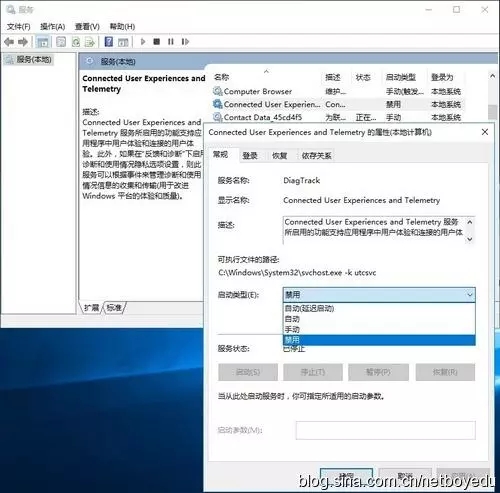
禁用 Connected User Experiences and Telemetry 服务
技巧二:关闭Diagnostic服务
1. 在Cortana搜索框中输入“service”或者“服务”启动服务设置框。
2. 右窗格随意点击一个服务项,然后快速输入“diag”。在这里需要我们修改的服务共有四个,分别是“Diagnostic Execution Service”、“Diagnostic Policy Service”、“Diagnostic Service Host”和“Diagnostic System Host”。
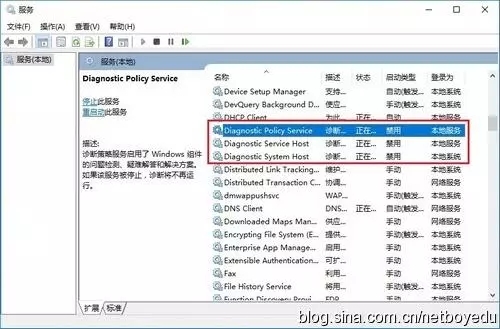
四组选项都需要处理
3. 按照上面的方法依次右击→“属性”,将四组服务的状态全部修改为“禁用”。
4. 保存设置后重启电脑,使设置生效。
技巧三:关闭“透明”选项
除了上面几条服务项外,Win10的透明特效也特别消耗资源,尤其在一些低配电脑上。尽管流畅度看起来还不错,但却会让系统响应速度拉长,反应迟缓。
首先点击开始菜单→“设置”→“个性化”,然后在弹出面板中点击“颜色”,取消“更多选项”里的“透明效果”即可成功关闭Win10的透明特效。这项功能是实时生效的,关闭后应该可以马上感受到不同。
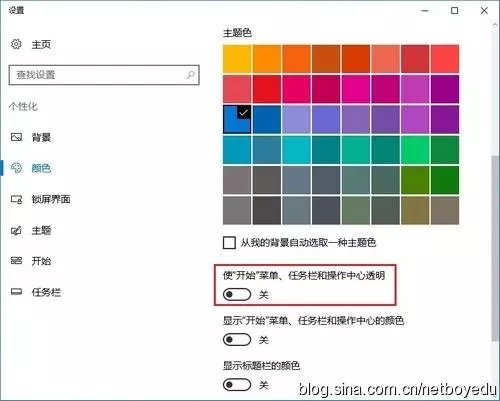
关闭 Win10 透明特效
技巧四:关闭部分动效
此外动画过渡也会导致系统响应变慢,效果和透明特效类似 。
首先右击“此电脑”→“属性”,然后在弹出对话框中点击“高级系统设置”→“高级”→“设置”,接下来点击“视觉效果”→“自定义”,通过启闭里面的项目,就可以自由调整Win10的界面动画过渡。
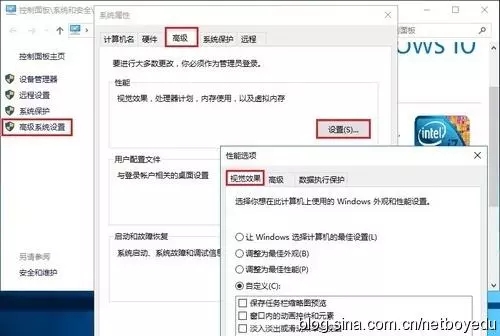
关闭部分界面动效
这里想多说两句:网上总能看到一些教程,建议勾选“调整为最佳性能”。不可否认这的确算是一个“快招”,但同时也会损失很多炫酷的效果。试问,让你天天面对一个20年前的老旧桌面,你还会有感觉吗?
以下这张图是长期测试得出的一个最优化调整方案,在保证基本效果的同时,尽可能降低了动画过渡对于系统效率的影响。
其中第二项“窗口内的动画控件和元素”关闭后能很大程度上提高双击“此电脑”的窗口响应速度,但同时也会取消漂亮的壁纸淡化切换特效。这条大家就根据喜好自己来调整吧。
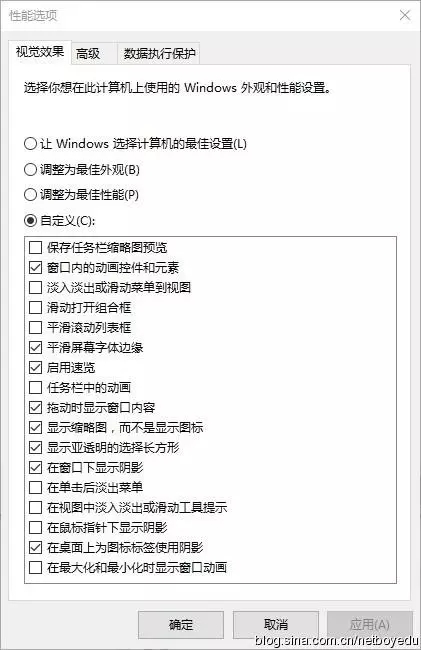
这是小编长期测试得出的动效列表,供大家参考。
win10系统是目前唯一一款支持全平台模式的系统,而且安全性非常高,设计也比较人性化,不少朋友都升级了win10系统,很多小伙伴想要了解一下win10优化方面的小技巧。它一定让你的系统飞起来,赶紧来了解一下吧。










 苏公网安备32032202000432
苏公网安备32032202000432